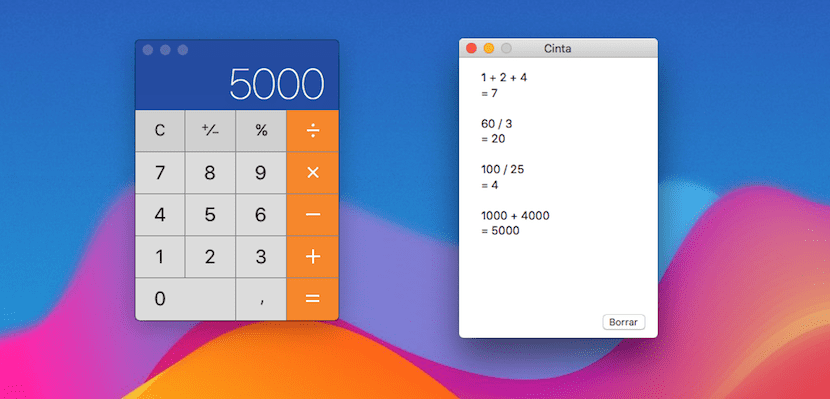
Jos olet muutaman vuoden ikäinen, olet varmasti nähnyt tai käyttänyt niitä vanhoja laskimia, jotka tallensivat kaikki paperirullalle tehdyt toiminnot, liittämään ne myöhemmin kyseisiin asiakirjoihin tai tarkistamaan ne myöhemmin käsin. Mac App Storessa meillä on käytössämme joukko laskimia ne näyttävät meille toiminnan historian, kun suoritamme niitä.
Mutta ei ole tarpeen käyttää rahaa turvautumalla kolmannen osapuolen sovellukseen, koska itse Laskin-sovelluksesta, jonka Apple sisällyttää natiivisti macOS-kopiomme, voimme käyttää toimintahistoriaa, jolloin voimme jopa tulostaa sen jos meidän on tarpeen liittää se sarjaan asiakirjoja tai tarkistaa manuaalisesti.
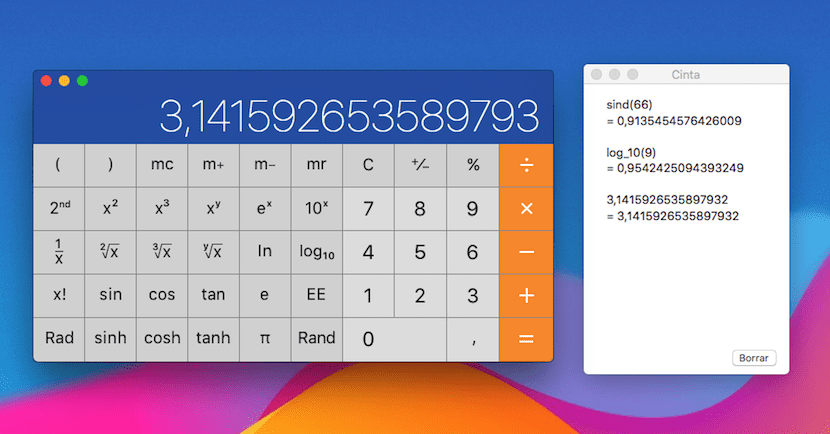
Tämän toiminnon ansiosta voimme nopeasti tarkistaa kaikki suorittamamme toiminnot yksinkertaisella tavalla tarvitsematta toistaa niitä uudelleen, jos havaitsemme, että jokin ei sovi meihin. Toimintahistoriaan pääsemiseksi meidän on ensin tietysti oltava laskin auki ja napsautettava sitten ylävalikkoa Ikkuna ja valitse Näytä valintanauha.
Sillä hetkellä näyttöön tulee ikkuna, jossa näkyvät suorittamamme toiminnot tai ne, jotka suoritamme samalla tavalla kuin teemme. Kun olemme suorittaneet toiminnot, voimme nolla nauha / ikkuna napsauttamalla näytön oikeassa alakulmassa olevaa Poista-painiketta.
Jos operaatioiden määrä on erittäin suuri ja haluamme tulostaa sen nähdäksesi sen rauhallisemmin, meidän on napsautettava ylävalikkoa Tiedosto ja sitten Tulosta nauha haluamassasi muodossa ja paperikokossa Tulostusasetuksista.
Meillä on myös mahdollisuus tallenna tiedosto pelkkänä tekstinä, ilman muotoa, jos meillä on tarve jakaa se muiden ihmisten kanssa sähköpostitse.
Se oli minulle erittäin hyödyllinen, kiitos. Täydennät tiedot antamalla minulle taustakuvan linkin
Täällä ne ovat käytettävissä https://www.androidsis.com/descarga-los-fondos-de-pantalla-del-htc-u12/